Como tornar o layout da página a exibição padrão no Excel 2010
O Excel 2010 possui várias visualizações diferentes que você pode selecionar ao exibir os dados em uma planilha. Anteriormente, mostramos como alternar para a visualização "Layout da página" no programa, mas esse método permitirá apenas alterar a visualização da planilha atual. Se você criar uma nova pasta de trabalho ou uma nova planilha no futuro, ela usará a exibição "Normal" padrão.
Mas essa não é uma configuração com a qual você precisa viver, pois é possível mudar para uma visualização padrão diferente. Nosso guia abaixo mostrará as etapas necessárias para alternar para o modo de exibição Layout da página como a opção padrão no Excel 2010.
Defina "Layout da página" como a exibição padrão no Excel 2010
As etapas do artigo abaixo alterarão a exibição padrão apenas para novas planilhas. Isso significa que qualquer nova pasta de trabalho que você criar ou uma nova planilha que você adicionar a uma pasta de trabalho existente usará a exibição Layout da página por padrão. As planilhas existentes usarão a visualização que estava ativa quando o arquivo foi salvo pela última vez.
- Clique na guia Arquivo no canto superior esquerdo da janela.
- Clique no botão Opções na coluna no lado esquerdo da janela.
- Confirme se a guia Geral está selecionada no lado esquerdo da janela, clique no menu suspenso à direita do modo de exibição padrão para novas folhas e clique na opção Modo de layout de página . Você pode clicar no botão OK na parte inferior da janela para salvar suas alterações e fechar a janela.

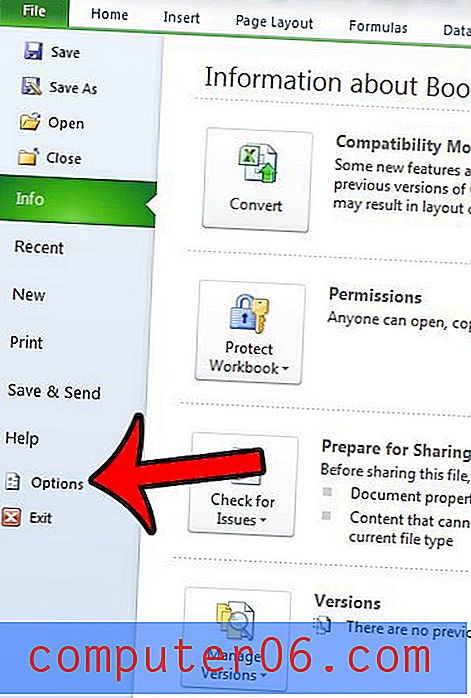
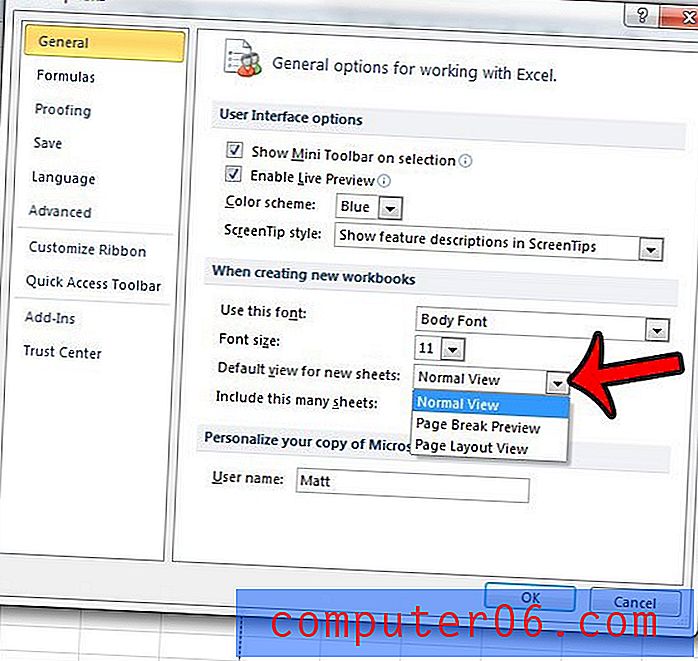
Quaisquer novas planilhas futuras usarão essa exibição por padrão.
Você só precisa imprimir parte da sua planilha, mas está tendo dificuldades para realizar o que precisa fazer? Aprenda sobre como definir áreas de impressão no Excel 2010 para ver uma das alterações mais eficazes que você pode fazer na sua planilha que melhorará a qualidade das suas folhas impressas.



